Tipard iPhone 4 vyzvánění Maker pro průvodce Mac
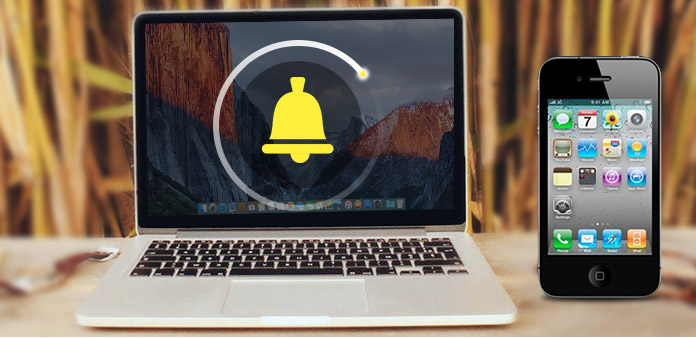
Jak udělat vyzvánění iPhone 4 iPhone 4 Ringtone Maker? Přečtěte si tento článek a najdete odpověď.
Krok 1: Nainstalujte iPhone Ringtone Maker pro tiskárnu iPhone 4
Stáhnout Tipard iPhone 4 Ringtone Maker pro Mac instalační soubor; potom dokončete instalaci podle pokynů.
Poté spusťte aplikaci iPhone 4 Ringtone Maker pro Mac a registrační okno se automaticky objeví. Můžete zadat správné uživatelské jméno a registrační klíč pro dokončení registrace, nebo můžete zkusit přeskočit tento vyzkoušeč Mac iPhone 4 vyzvánění nejprve.
Krok 2: Připojte iPhone 4
Po registraci se zobrazí následující snímek obrazovky.
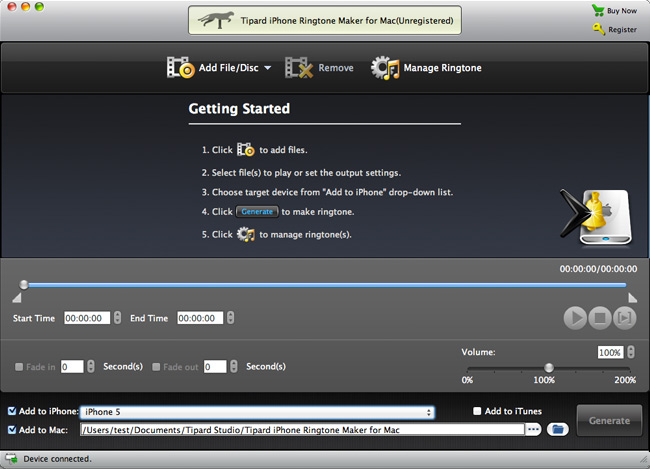
Krok 3: Vyberte zdrojový soubor
Připojte svůj telefon iPhone 4 k počítači Mac prostřednictvím speciálního datového řádku společnosti Apple, poté můžete zvolit zdrojový soubor, ze kterého chcete vygenerovat vyzváněcí tón. Můžete mít možnost vybrat soubor videa, zvuku a DVD jako zdrojový soubor, pak bude formát cílových souborů automaticky nastaven jako M4R.
Odpověď: Vyberte video nebo zvuk
Na rozhraní jednoduše klikněte na tlačítko „Procházet“ a vyberte oblíbené video a zvukové soubory.
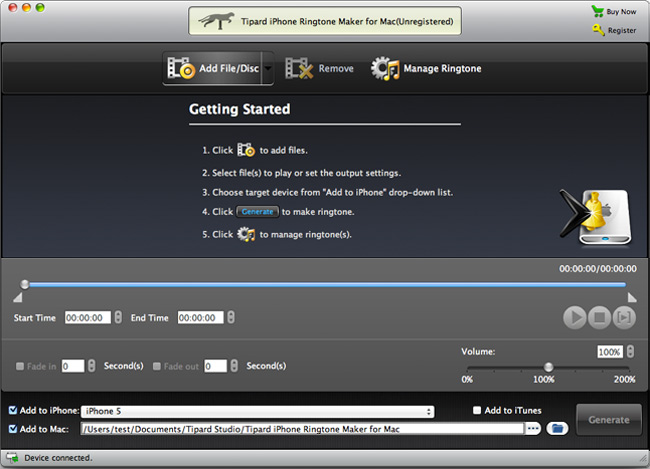
B: Vyberte DVD disk nebo složky
Na rozhraní jednoduše klikněte na tlačítko „Procházet“ a vyberte oblíbený soubor DVD VOB.
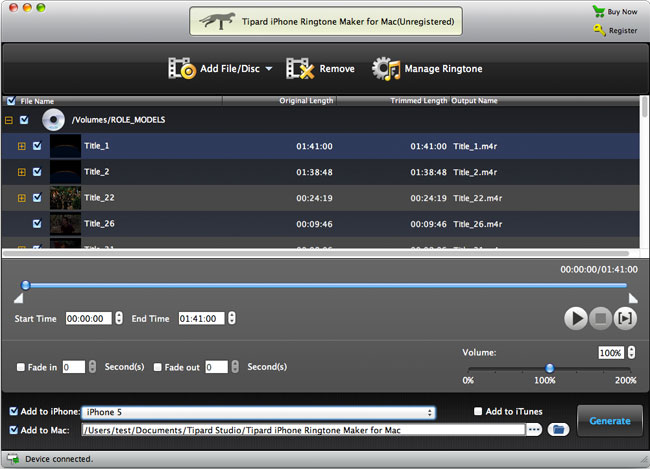
Krok 4: Generování vyzvánění iPhone 4
Můžete převést celý soubor skladby nebo videa na vyzváněcí tón iPhone 4 nebo můžete zkrátit délku zdrojového souboru nastavením času zahájení a ukončení. Po úpravách vyberte výstupní složku a zaškrtněte políčko „Exportovat do iPhone“. Nakonec stačí kliknout na tlačítko „Vytvořit“ a vytvořit vlastní vyzváněcí tón.
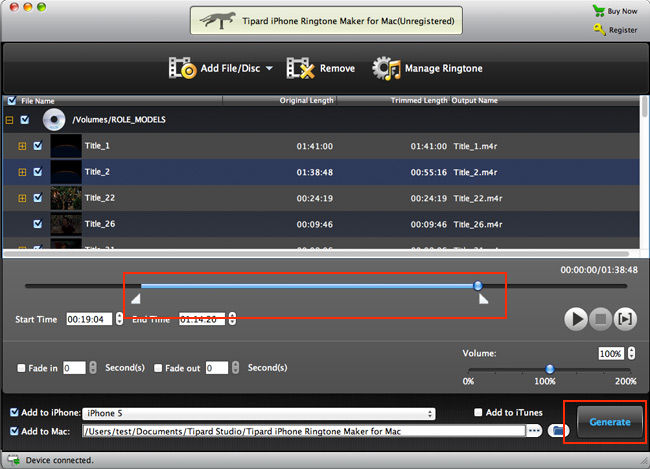
Po generování bude hotový soubor vyzvánění okamžitě přenesen do vašeho iPhone 4. Vyzváněcí tón můžete přejmenovat kliknutím na tlačítko Upravit vyzváněcí tón.
Nejprve klikněte na soubor vyzvánění, který chcete přejmenovat, a poté zadejte nový název do pole „Název vyzvánění“ a kliknutím na tlačítko „Přejmenovat“ tento krok dokončete.
Kliknutím na tlačítko „Exportovat“ můžete z důvodu bezpečnosti dokonce exportovat soubor vyzvánění do počítače Mac.
Navíc kliknutím na tlačítko „Odebrat“ můžete odstranit nechtěné soubory vyzvánění.
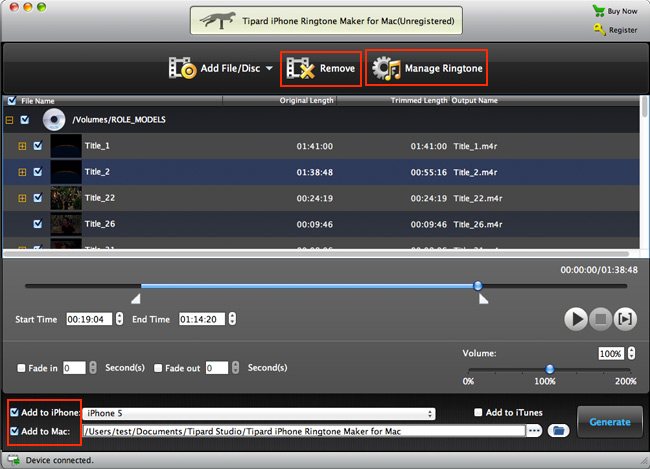
- Líbí se vám tyto související články
- Jak přenášet hudbu z iPadu do počítače

Když získáte zdarma hudbu v iPadu, můžete se také naučit přenášet hudbu z iPadu do počítače.
- Jak přenášet hudbu z iPodu / iPadu do iPhone

Jakmile máte v iPadu volnou hudbu, možná se budete muset naučit sdílet hudbu z iPadu do iPhone.



